カラーヒストリーパレット【PRO/EX】
CLIP STUDIO PAINTの[カラーヒストリー]パレットは描画色の履歴から色を選択できるパレットです。最新の色が左上から追加されていきます。
色のタイルをタップすると、色を選択できます。タイルにマウスカーソルを合わせると、[カラーヒストリー]パレットの左下に、RGB値が表示されます。
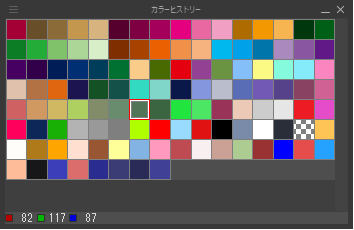
メモ | RGB値をタップすると、HSV値の表示に切り替わります。[カラーサークル]パレットの表示をHLS色空間にしている場合は、HLS値に切り替わります。 |
カラーヒストリーパレットを表示するには
Windows/macOS/タブレットから[カラーヒストリー]パレットの表示を切り替えるには、[ウィンドウ]メニュー→[カラーヒストリー]を選択します。
色の履歴をカラーセットパレットに登録する
[カラーヒストリー]パレットのメニューから[カラーセットパレットに登録]を選択すると、[カラーヒストリー]パレットに表示されている描画色の履歴を、[カラーセット]パレットのカラーセット一覧に登録できます。
[カラーセットパレットに登録]ダイアログの[名前]に入力した内容が、カラーセットの名前に設定されます。
色の履歴を消去する
[カラーヒストリー]パレットのメニューから[カラーヒストリーをクリア]を選択すると、描画色の履歴を消去できます。
カラーヒストリーパレットの表示方法を変更する
[カラーヒストリー]パレットのメニューの[表示方法]から、表示方法を変更できます。
サイズ指定(極小・小・中・大・極大)
タイルのサイズを指定できます。サイズは[極小]・[小]・[中]・[大]・[極大]から選択できます。
ステップ指定(8・16・24)
1行あたりのタイル数を指定できます。パレットの横幅に対して、つねに指定したステップ数でタイルを表示します。パレットのサイズを変更した場合は、パレットの大きさに連動してタイルのサイズが変わります。